Как хранить изображения, аудиофайлы и видео на Mac Notes (09.15.25)
Приложение Notes для Mac - мощный инструмент, потому что он позволяет пользователям быстро записывать вещи. Когда идея для проекта приходит к вам внезапно или вы сталкиваетесь с интересной темой для статьи, все, что вам нужно сделать, это открыть блокнот Mac и создать заметку, чтобы вы могли вернуться к ней позже. Но знаете ли вы, что приложение Notes для Mac не ограничивается только текстом? Он также позволяет хранить фотографии, аудиоклипы и видео. Это делает приложение очень полезным, особенно если то, что вы хотите отметить, нельзя объяснить словами. Это также упрощает объяснение, потому что картинка стоит тысячи слов, а видео - даже больше. В этой статье вы узнаете, как использовать Notes на Mac и как вставлять изображения, аудиофайлы и видео в свои заметки.
Как вставить изображение из фотографий в заметкиВ заметку можно вставлять изображения из разных мест, а приложение «Фотографии» - одно из самых популярных изображений img, поскольку именно здесь вы в основном храните свои изображения. Добавление фотографии в заметку - простой процесс. Просто выполните следующие действия:
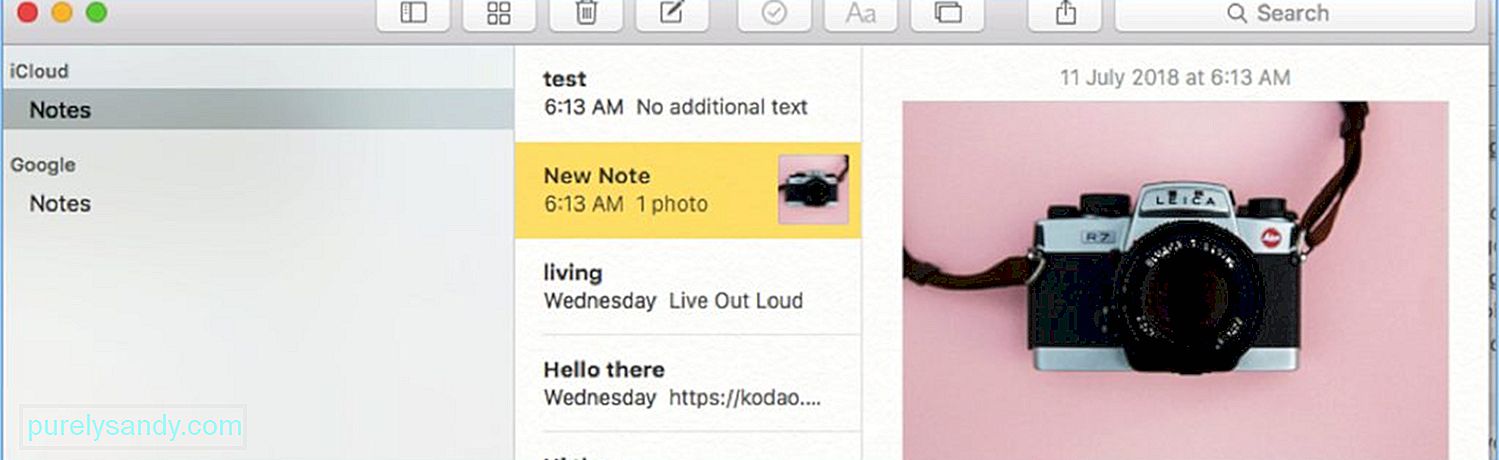
- Откройте фотографии из Dock.
- Откройте альбом или прокрутите свою медиатеку, чтобы выбрать нужную фотографию для копирования.
- Скопируйте фотографию в буфер обмена, нажав Cmd + C
- Открыть заметки в Dock. Вы увидите список заметок в левой части окна.
- В списке щелкните заметку, в которую вы хотите добавить изображение.
- В заметке , щелкните область, в которую вы хотите вставить изображение.
- Нажмите Cmd + V , чтобы вставить изображение в заметку.
Если вы просматриваете Интернет и наткнулись на интересное изображение, которое хотите добавить в заметку, все, что вам нужно сделать, это перетащить фотографию в приложение Notes на Mac. Однако для этого вам необходимо одновременно открыть браузер и приложение Notes. Чтобы перетащить фотографию из Интернета, следуйте этим инструкциям:
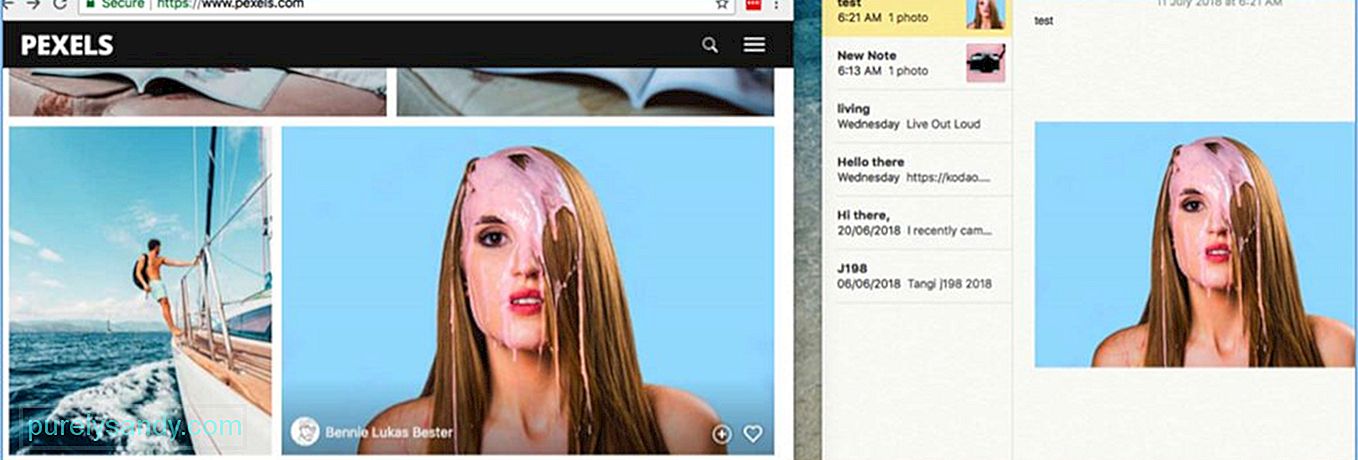
- Запустите приложение Notes из Dock.
- Щелкните значок отметьте, куда вы хотите добавить изображение или создать новую заметку.
- Откройте Safari или любой веб-браузер. Щелкните и удерживайте изображение, которое хотите скопировать, затем перетащите его в окно заметок.
- Перетащите изображение в заметку, в которую хотите добавить его.
Чтобы напрямую вставить фотографии в заметку с помощью функции добавления фото или видео в приложении Notes, просто выполните следующие действия:
- Запустите приложение Notes со своего Док.
- Создайте новую заметку или выберите существующую из списка в левой части окна.
- Щелкните значок добавления фото или видео, расположенный в верхнем меню.
- Выберите изображение из папок, доступных на всплывающем экране. Обычно вы увидите фотографии и Photo Booth, потому что это параметры хранения фотографий по умолчанию.
- Перетащите выбранную фотографию в заметку.
- Добавьте текст к изображению, нажав внутри заметки.
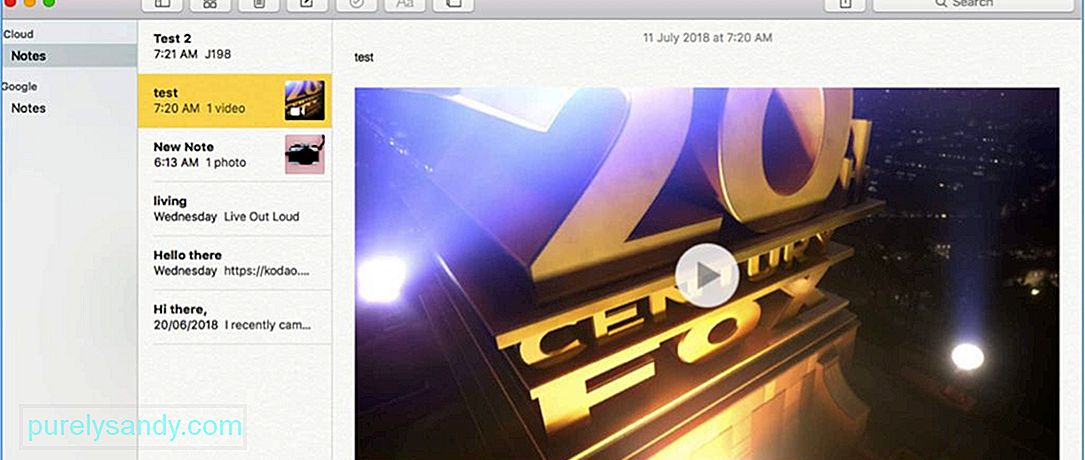
Помимо фотографий, вы также можете добавить видео, чтобы сделать заметки более понятными. Будь то учебник, фильм или случайное видео, эти типы контента более эффективны, чем простой текст. Этот процесс аналогичен, если вы хотите добавить в заметку музыкальный файл. Чтобы добавить видео в заметку, выполните следующую процедуру:
- Запустите Notes из Dock и оставьте его открытым в фоновом режиме.
- Запустите Finder из Dock.
- Найдите папку, содержащую видео, которое вы хотите добавить в заметку.
- Щелкните видеофайл и перетащите его в окно приложения Notes.
- Перетащите видео в заметку. вы хотите встроить его.
- Вы также можете добавить видео в свою заметку, нажав кнопку добавления фото или видео в приложении Notes.
Добавление мультимедийных файлов, например фотографии, музыкальные или аудиофайлы к заметкам могут быть немного утомительными для вашего Mac. Повысьте производительность вашего Mac с помощью такого приложения, как Outbyte MacRepair, которое удаляет ненужные файлы с вашего компьютера и увеличивает его оперативную память.
YouTube видео: Как хранить изображения, аудиофайлы и видео на Mac Notes
09, 2025

